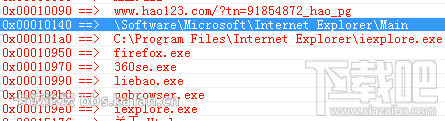萬盛學電腦網 >> 媒體工具 >> 360雲盤同步版詳細使用圖文
360雲盤同步版詳細使用圖文
來到首頁你首先看到的是一個登陸界面,不登陸的話什麼功能都無法使用,所以你先登陸一下吧,如果沒有登陸賬號,你可以先注冊一個,經測試,注冊一下只需要1分鐘。
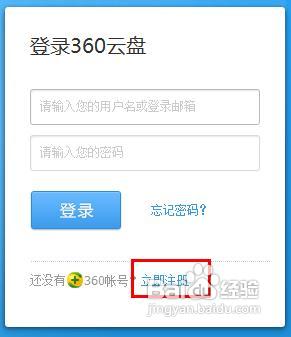
登陸以後,你會看到網盤有兩種管理方式,一種是通過客戶端來管理,一種是通過網頁來管理,兩種方法都是一樣的,網頁版不必安裝任何軟件,因此直接使用網頁版吧,點擊【進入網頁版】
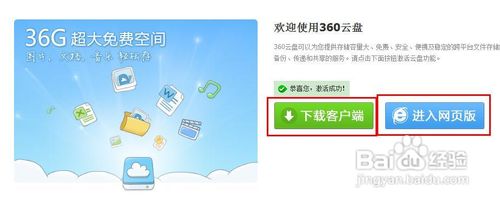
首先我們來介紹一下上傳文件到網盤的方法:來到網盤以後,點擊界面上的【上傳】按鈕。
打開了一個上傳文件的對話框,在這個對話框中,點擊【添加文件】按鈕,打開浏覽窗口。
在浏覽窗口,選中你要上傳的文件,如果想要選中多個文件,你可以按下ctrl鍵來點擊文件,選中好文件以後,點擊右下角的【上傳】即可開始上傳文件。
當你看到下面這個提示的時候說明你已經上傳文件成功了。點擊【完成】即可關閉對話框。
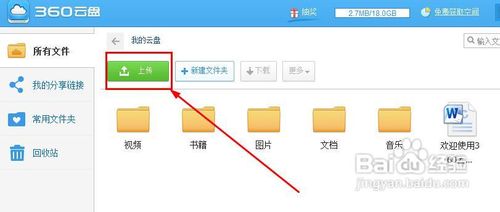
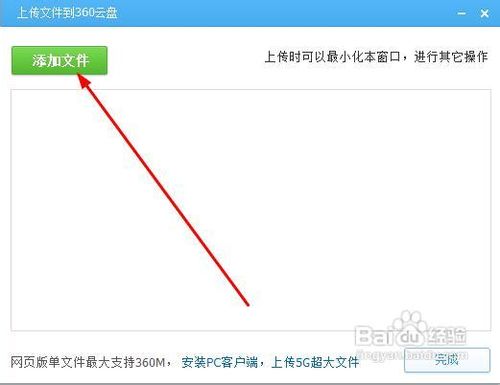
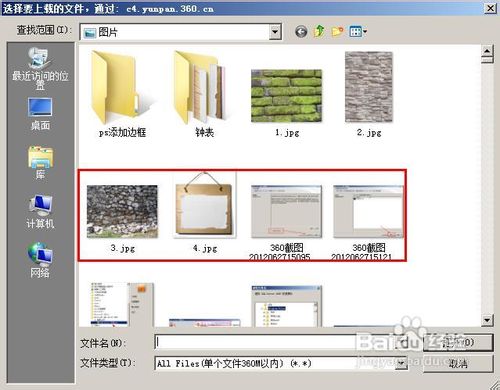
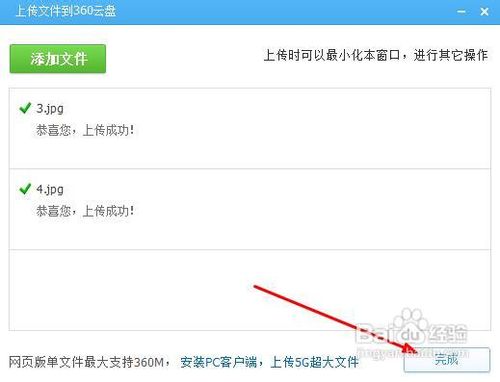
我們看到,上傳的文件就在這裡,為了管理的方便,我們可以將文件移動到文件夾中,如圖所示,我們想要將圖片移動到【圖片】文件夾怎麼辦。使用鼠標拖動可以選中多個文件
右鍵單擊選中的文件,打開一個菜單,在菜單中選擇【移動】
接著看到這個界面,這是要選擇你要移動到的文件夾,點擊文件夾即可選中它,如果文件夾下面還有子文件夾就會看到展開該文件夾下的子文件夾,我們選擇一個文件夾然後點擊【確定移動】按鈕。好了,移動文件就完成了。
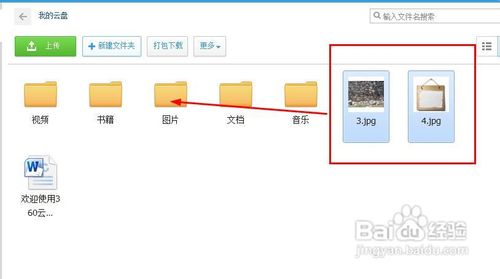
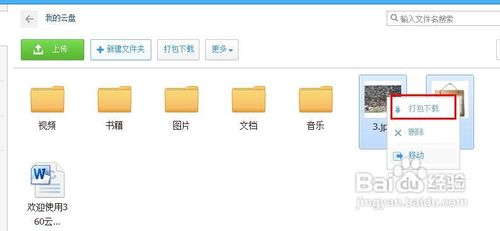
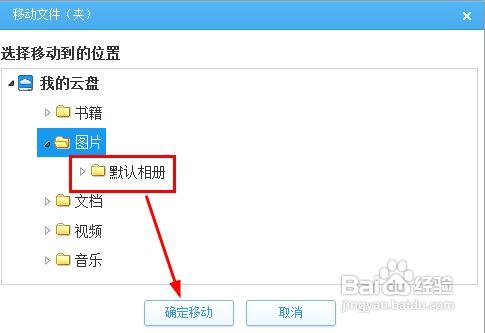
知道怎麼移動文件了以後,我們現在要下載文件,因為文件上傳以後就是為了在將來下載它,找到要下載的文件夾,然後點擊一下就會看到多了一個【打包下載】的選項,點擊它。
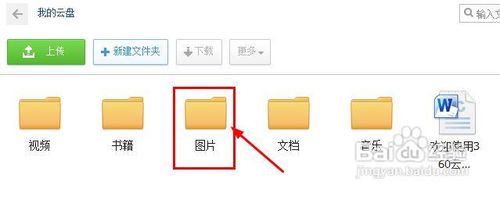
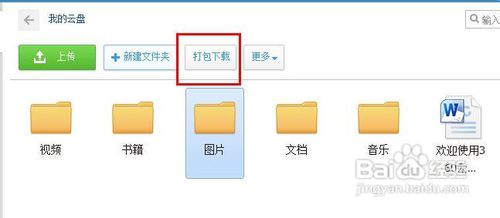
彈出一個是否打開或保存文件的提示,點擊保存即可。
在這個另存為對話框,找到你要保存文件的位置,比如我們放到桌面上,然後點擊保存。
看到這個提示後,說明下載完成。

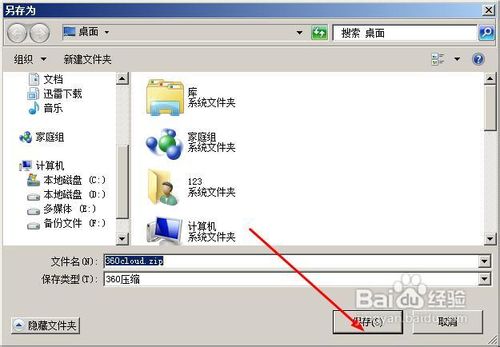
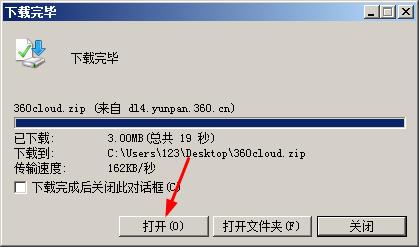
最後,下面網盤的一個最有用的功能——外鏈。外鏈就是一個鏈接,點擊該鏈接就可以下載文件,為了讓別人下載我們網盤中的內容,我們可以給文件設置一個外鏈。設置的方法如下:找到你要分享的文件,然後右鍵單擊,在打開的菜單中選擇【分享鏈接】
彈出【分享鏈接】對話框,我們復制該外鏈,然後點擊確定按鈕。將外鏈發給你的好友,他們即可通過該外鏈下載文件。
關閉上面的對話框,你會看到被分享的文件的圖標發生了變化,下面有一個小手的標志奧。
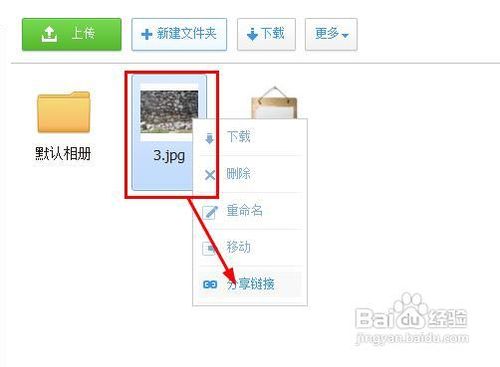
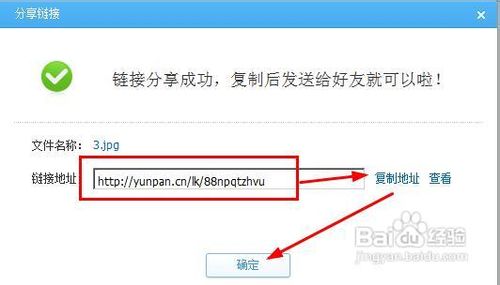
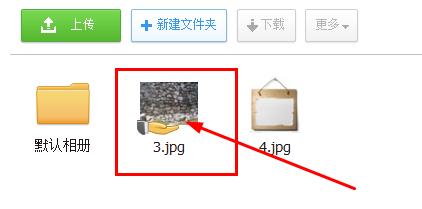
- 上一頁:12306訂票助手訂購火車票圖文
- 下一頁:用人生日歷如何巧搶春運火車票